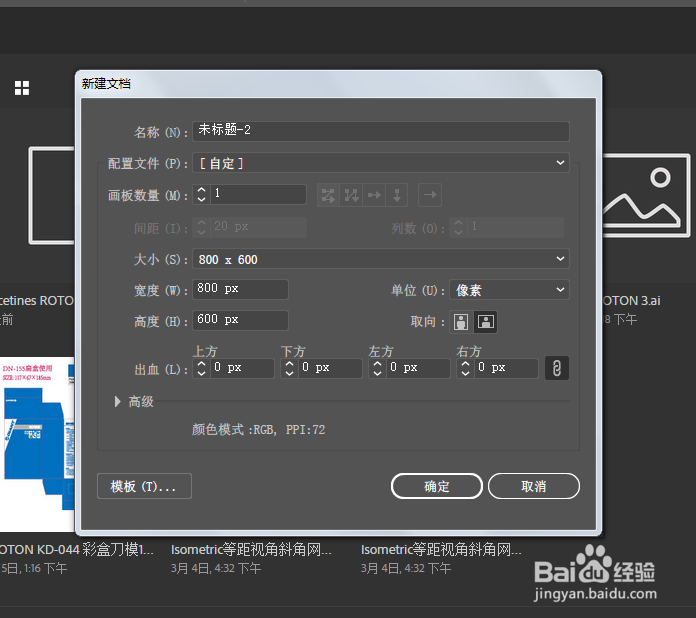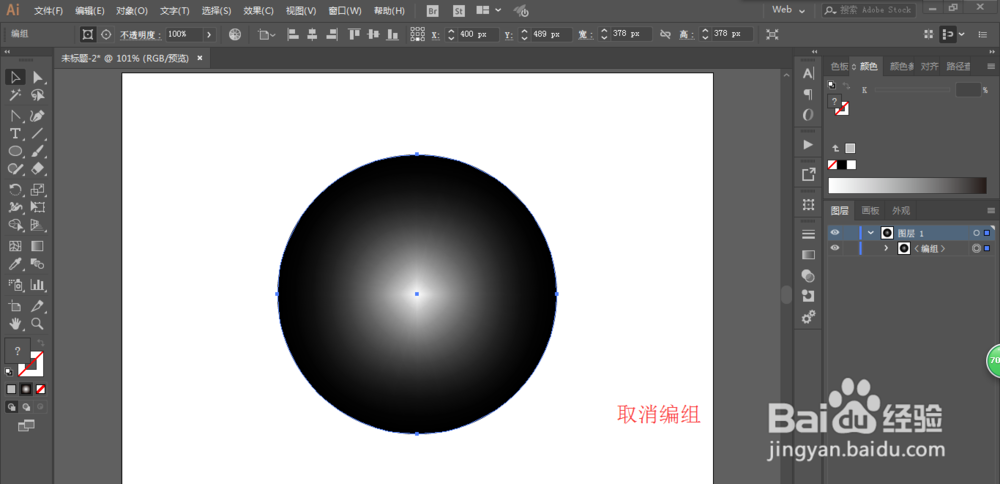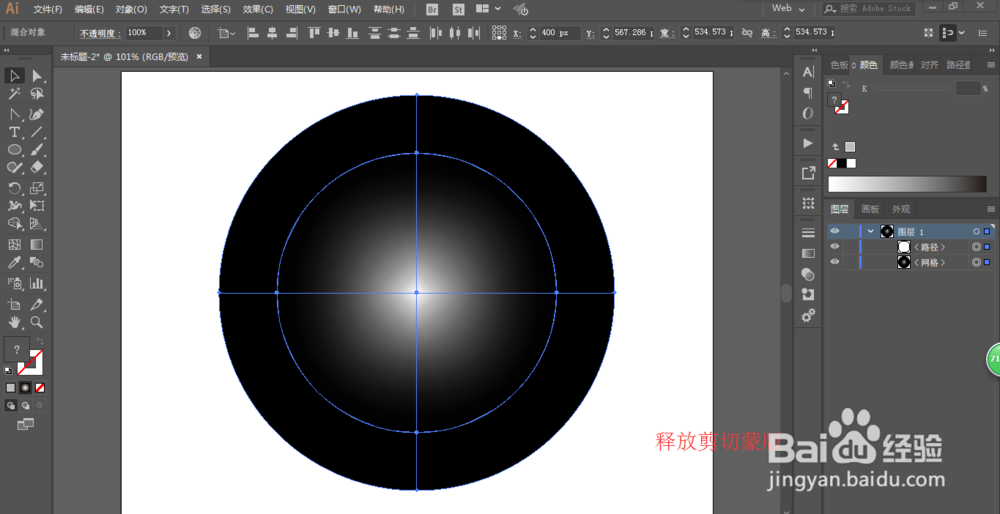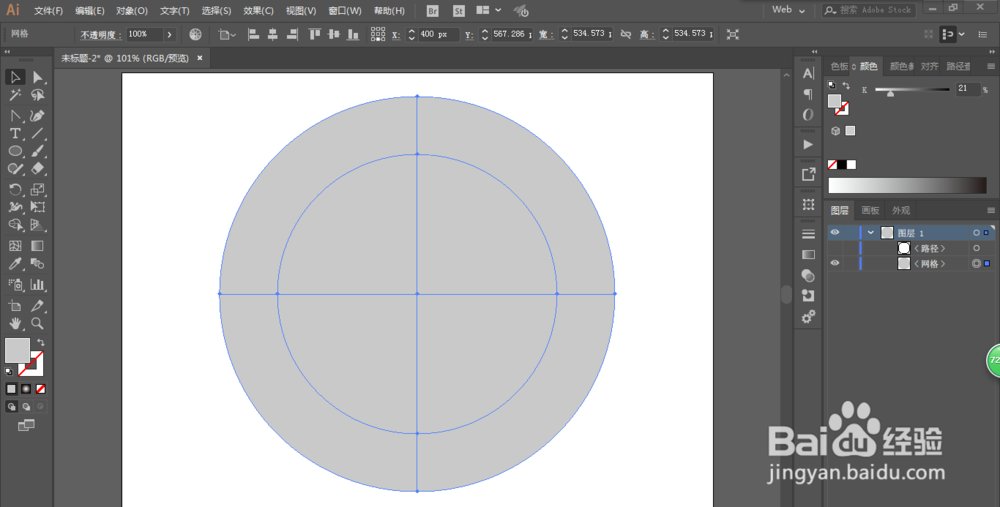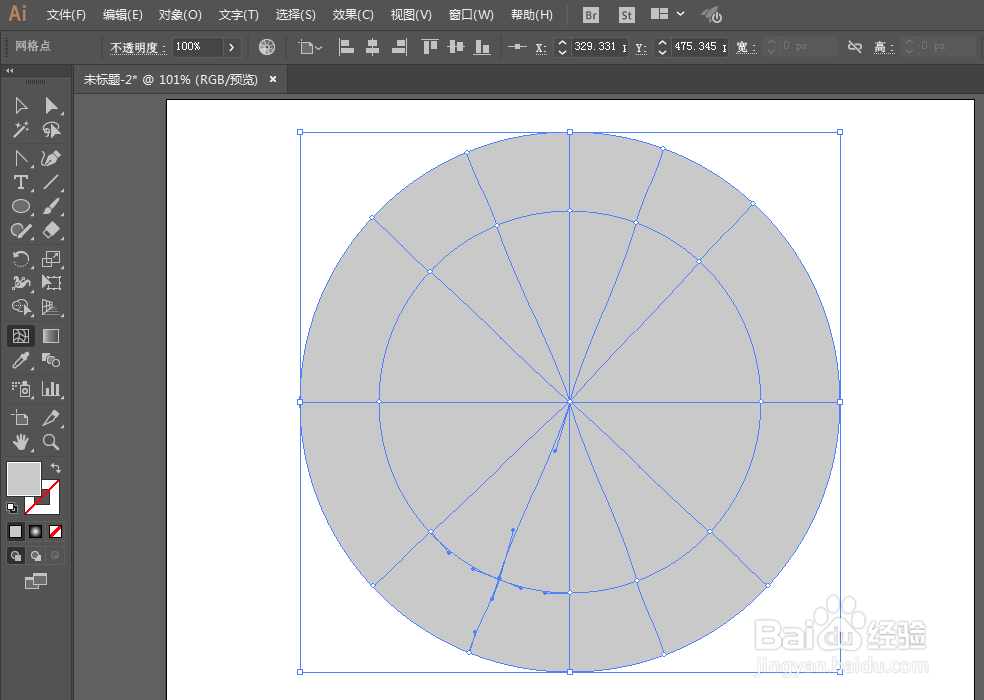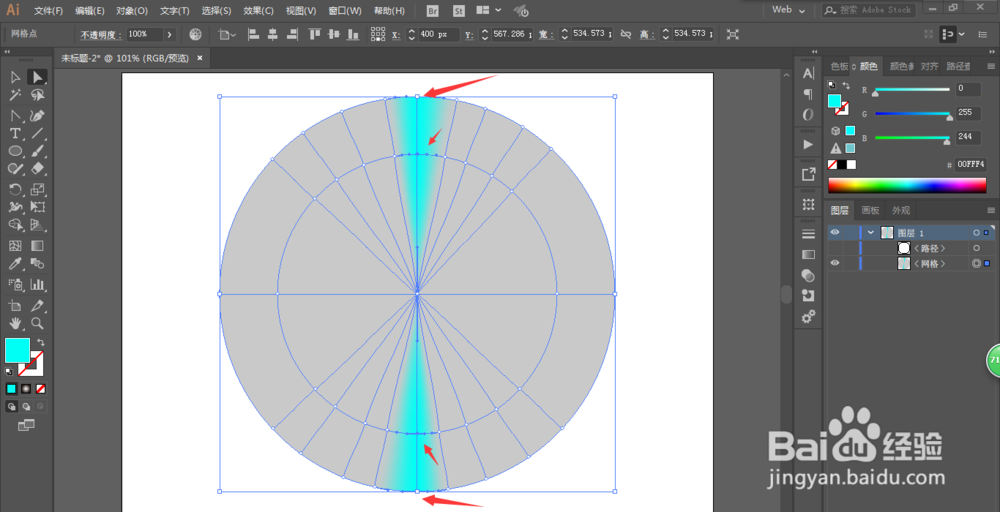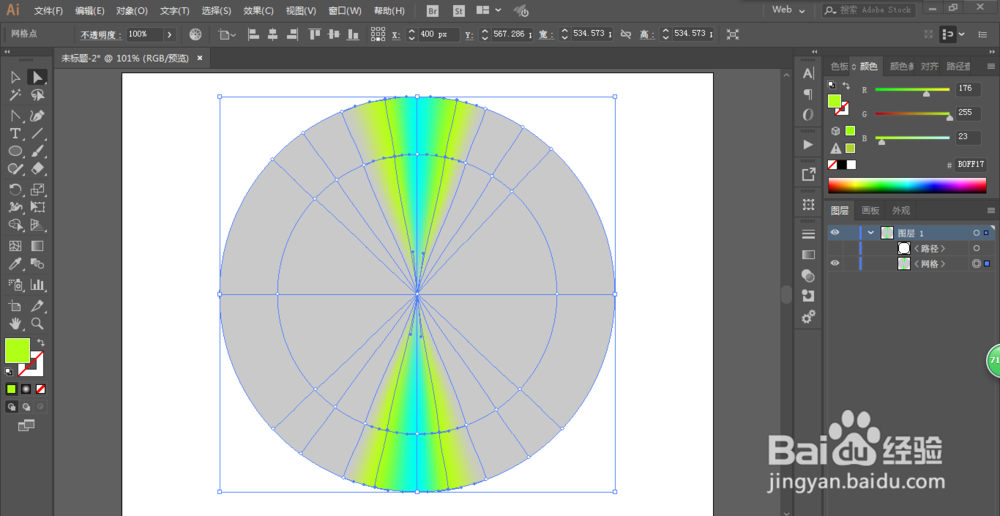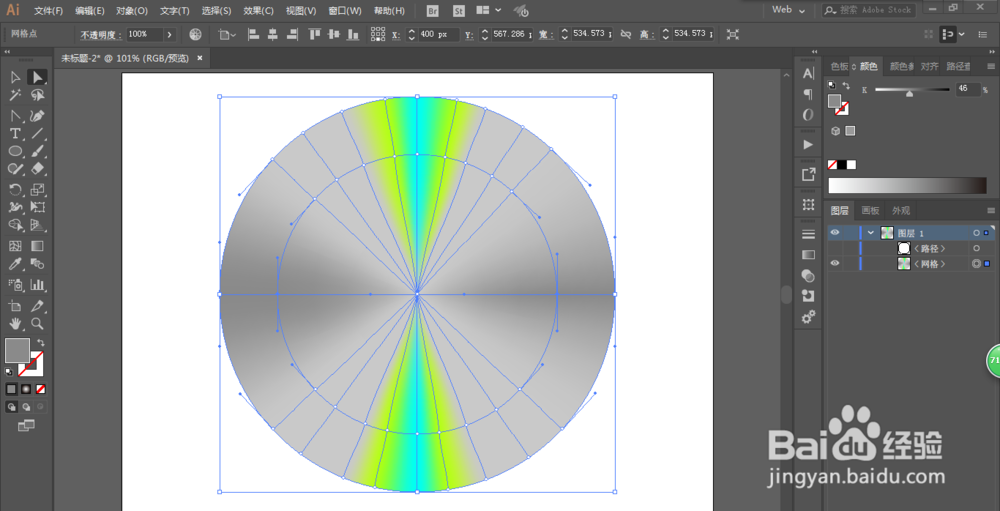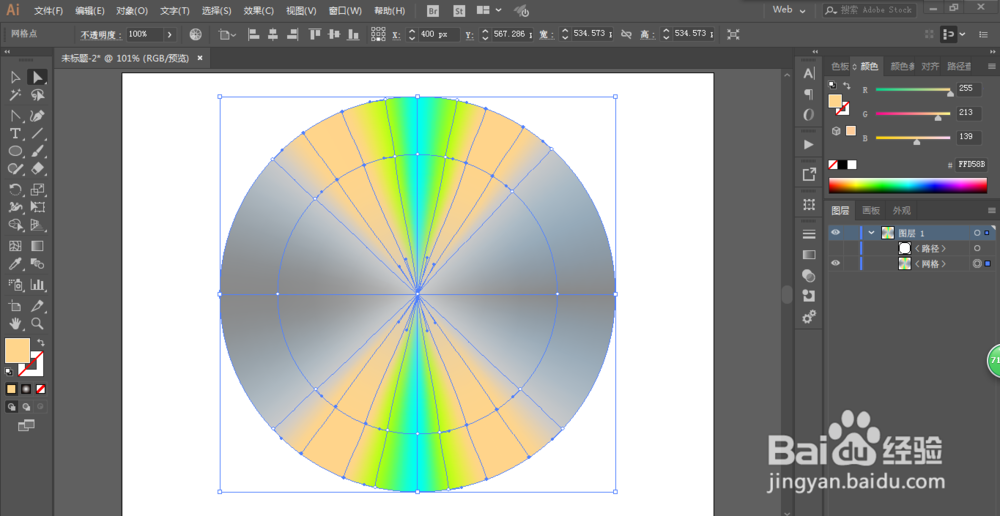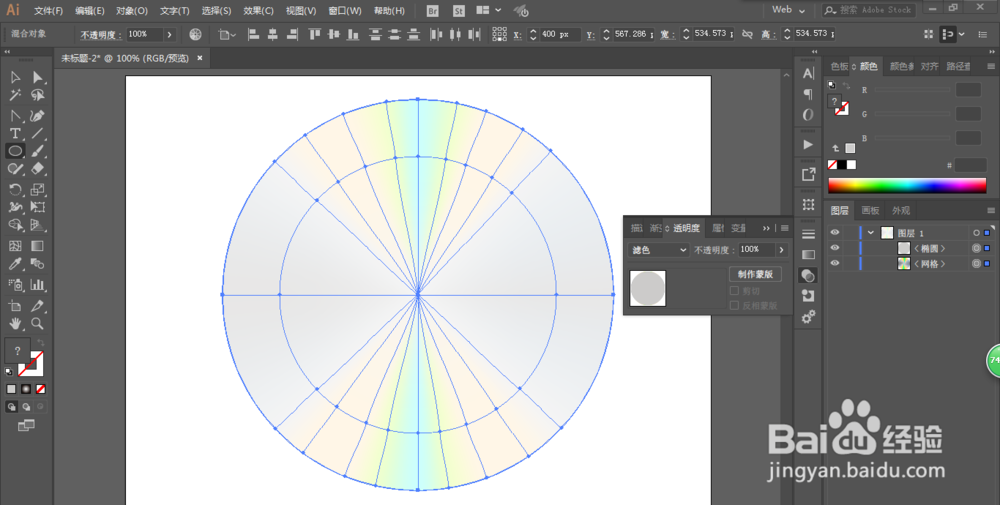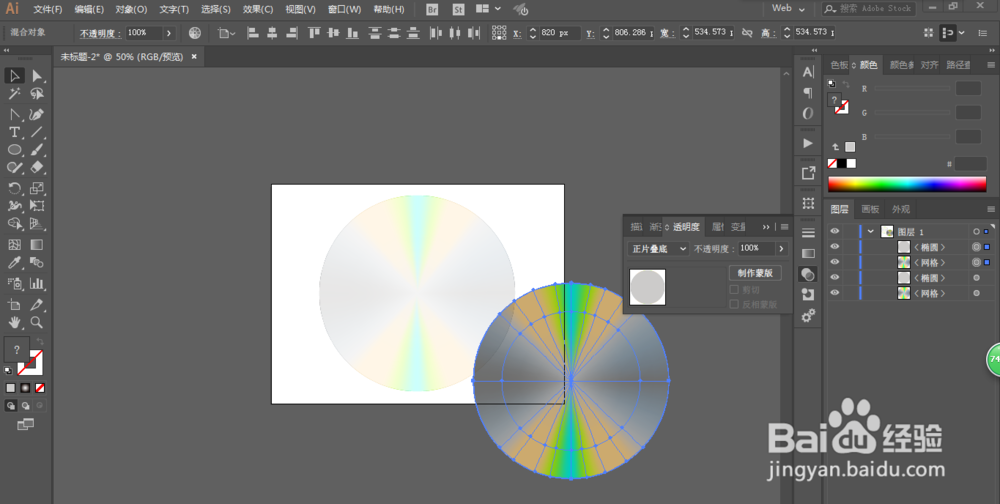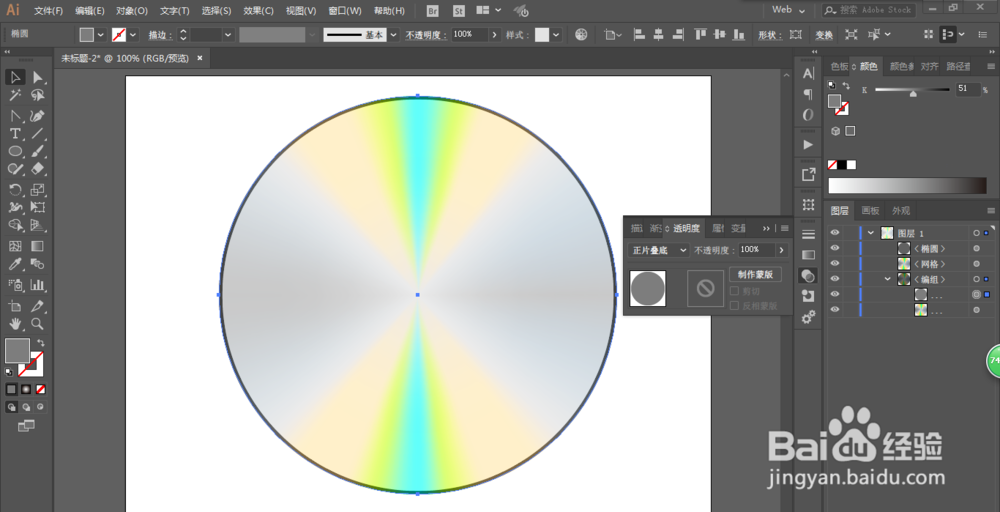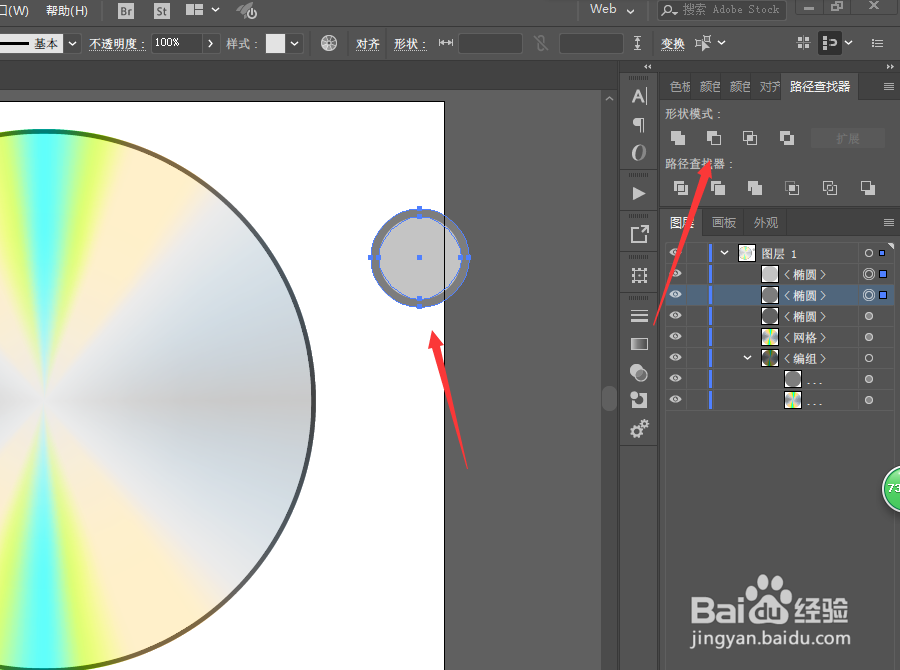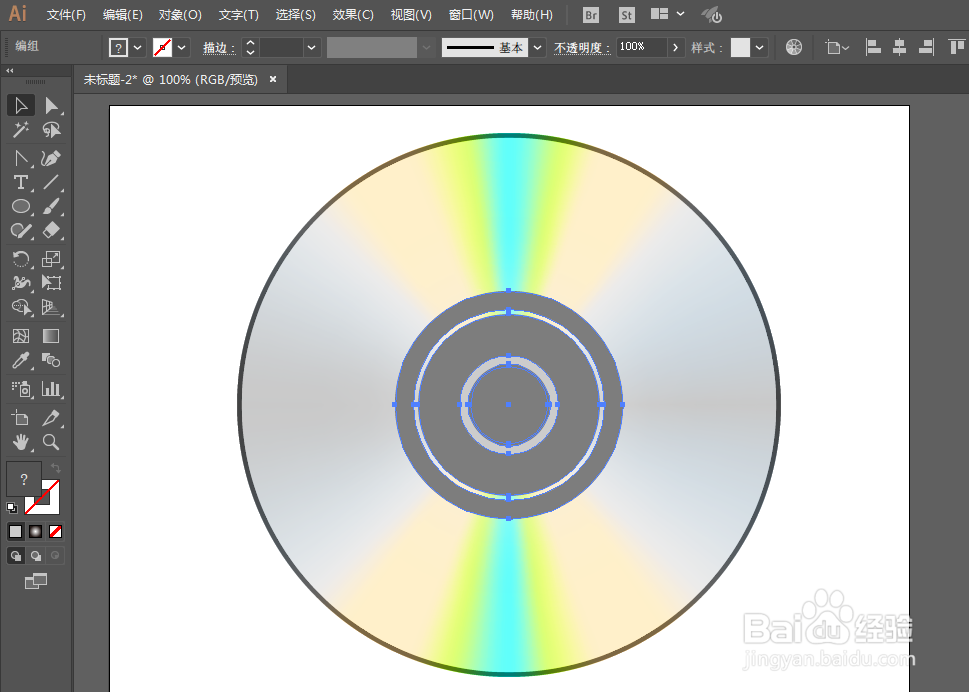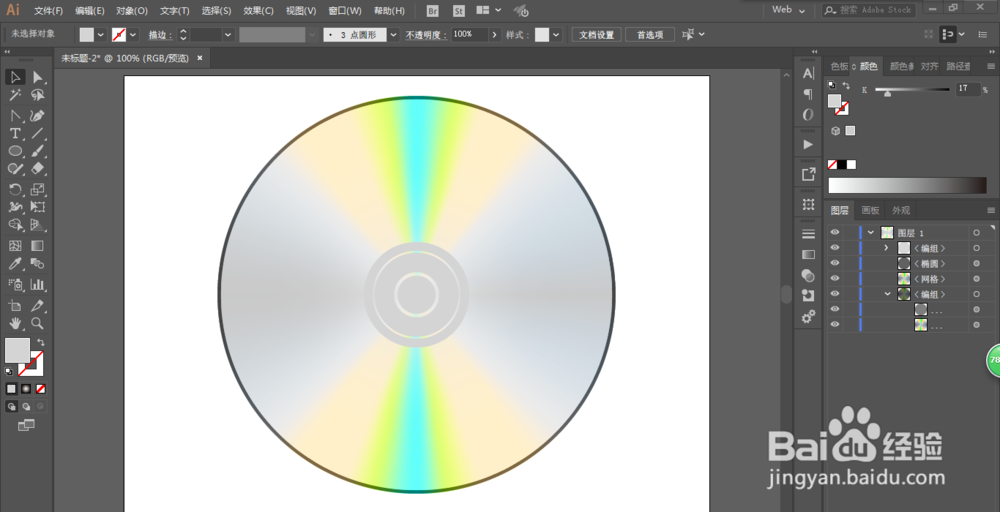如何用ILLUSTRATOR绘制逼真质感光盘
1、新建一个文件,比如800*600,颜色模式RGB。
2、用椭圆工具绘制一个圆形,填充径向渐变颜色。
3、点击扩展,进行渐变网格处理,然后取消编组,释放剪切蒙版。
4、用网格工具增加网格,并且对各个点位进行颜色的填充。
5、用椭圆工具绘制一个圆形,填充灰色,点击滤色模式。再复制一个,点击正片底叠模式。
6、绘制几个圆形,并且进行去掉顶部处理。
7、调整一下位置即可得到光盘。
声明:本网站引用、摘录或转载内容仅供网站访问者交流或参考,不代表本站立场,如存在版权或非法内容,请联系站长删除,联系邮箱:site.kefu@qq.com。
阅读量:36
阅读量:31
阅读量:39
阅读量:39
阅读量:92